스마트스토어 창업-사업자등록하는 방법-돈 버는 경제생활
창업의 꿈

이제 쇼핑도 검색의 시대라고 할 수 있는데요.
대부분의 사람은 상품을 구매할 때 인터넷에서 검색부터 합니다.
예를 들면, 네이버에서 상품을 검색한 후 메인에 뜨는 ‘네이버쇼핑’을 클릭하여 들어갑니다.
따라서 네이버쇼핑에서 상품이 노출되면 많은 판매가 일어나게 되는 것이죠.
네이버의 ‘쇼핑’ 검색 결과에 상품이 노출되고 가격비교가 될 수 있게 해주는
‘네이버쇼핑’에 입점하는 가장 쉬운 방법은
바로 네이버 스마트스토어에 판매자 회원으로 가입하는 것입니다.
스마트스토어란?
네이버 아이디로 누구나 쉽게 가입하여 상품을 판매할 수 있는 플랫폼으로,
‘국내 1위 검색엔진 트래픽과 네이버 메인화면 노출’,
‘네이버페이 연동’, ‘최신성과 알고리즘 로직’ 등으로
단숨에 국내 이커머스 시장의 최강자가 되었습니다.
스마트스토어 수수료는?
스마트스토어는 타 오픈마켓보다 수수료가 저렴한 편인데요.
네이버쇼핑에 노출된 상품을 소비자가 구입할 경우,
네이버 쇼핑 연동 수수료 2%와
주문관리 수수료가 부과됩니다.

사업자등록이란?
스마트스토어 창업을 위해서는 스마트스토어 판매자 센터에 가입한 후
사업자등록을 해야 하는데요.
사업자등록 꼭 필요할까?
사업자등록 없어도 개인으로 판매되던데?
개인판매자로 거래건수 10건 이하인데 사업자등록을 해야 하나?
매출도 적고 번거로운데 안해도 되지 않을까?
누구나 처음에는 이런 생각을 하실겁니다.
물론 스마트스토어는 사업자 등록을 하지 않고도 시작할 수 있습니다.
하지만, 지속적으로 물품을 판매할 계획이라면
사업자 등록을 하는 것이 합법적이고 안전합니다.
부가가치세법 제2조에 따르면,
“사업자”란 사업 목적이 영리이든 비영리이든 관계없이
사업상 독립적으로 재화 또는 용역을 공급하는 자를 말하며,
사업자는 사업장마다 사업 개시일부터 20일 이내에
사업장 관할 세무서장에게 사업자등록을 신청하여야 한다.
다만, 신규로 사업을 시작하려는 자는 사업 개시일 이전이라도 사업자등록을 신청할 수 있다.
라고 규정하고 있습니다.
따라서, 네이버 스마트 스토어 등 인터넷에서 상품을 판매하는 사업자의 경우
거래건수나 매출금액에 관계없이 계속적·반복적으로 사업을 영위하는 경우라면
사업자등록 후 부가가치세 신고·납부를 하여야 가산세 등의 불이익을 받지 않게 됩니다.
좀 더 자세한 내용은 아래를 참고하세요.

사업자등록 신청하는 방법
사업자등록은 국세청 홈택스에서 신청 가능한데요.
홈택스에 접속하기 전
공동 및 금융인증서와 임대차계약서(사무실 임대 시)를 준비합니다.
사무실이 없는 경우, 자택을 사업장으로 등록하시면 됩니다.
그럼 지금부터 제가 설명하는 순서대로 따라해 보세요.
1) 국세청 홈택스 접속
홈택스 첫 화면에서 인증서를 통해 로그인을 합니다.
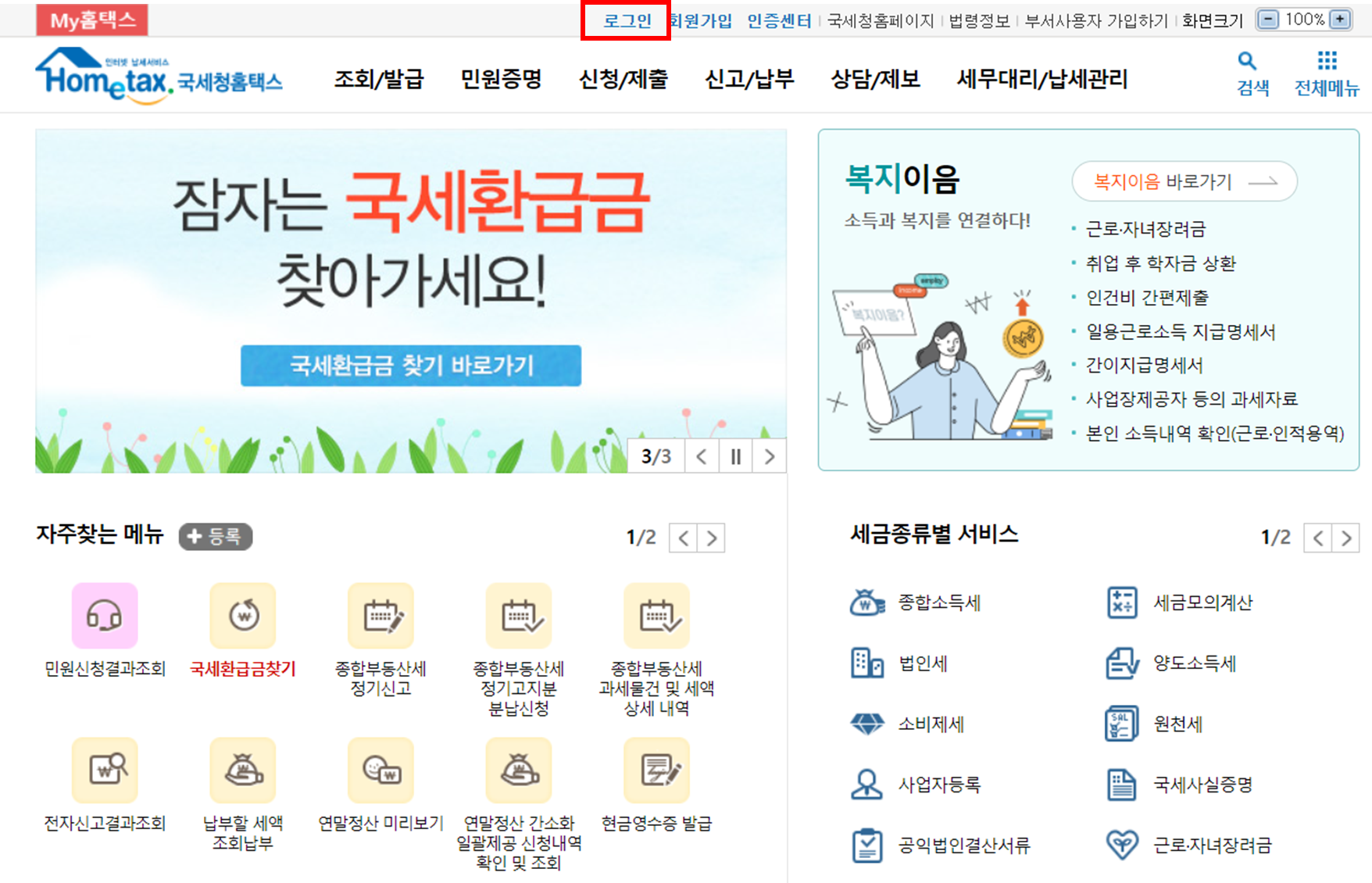
신청/제출 탭을 선택하여 사업자등록신청(개인)을 클릭합니다.
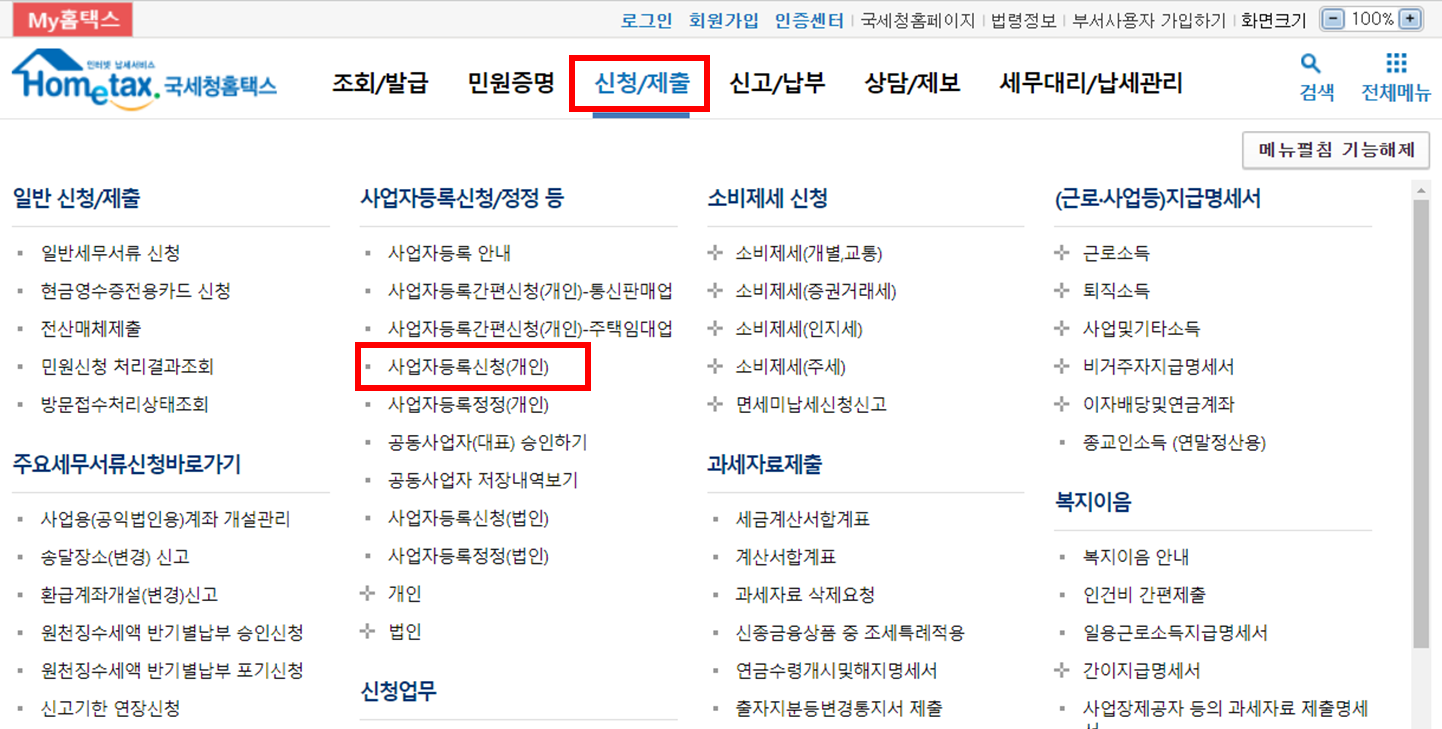
2) 사업자등록신청서(개인)
사업자 등록신청서에 기본 인적사항 및 사업장 정보를 입력합니다.
휴대전화번호를 입력 후에 국세정보문자수신에 동의하면
사업자등록신청 결과를 실시간 받아볼 수 있으니 반드시 체크하세요.
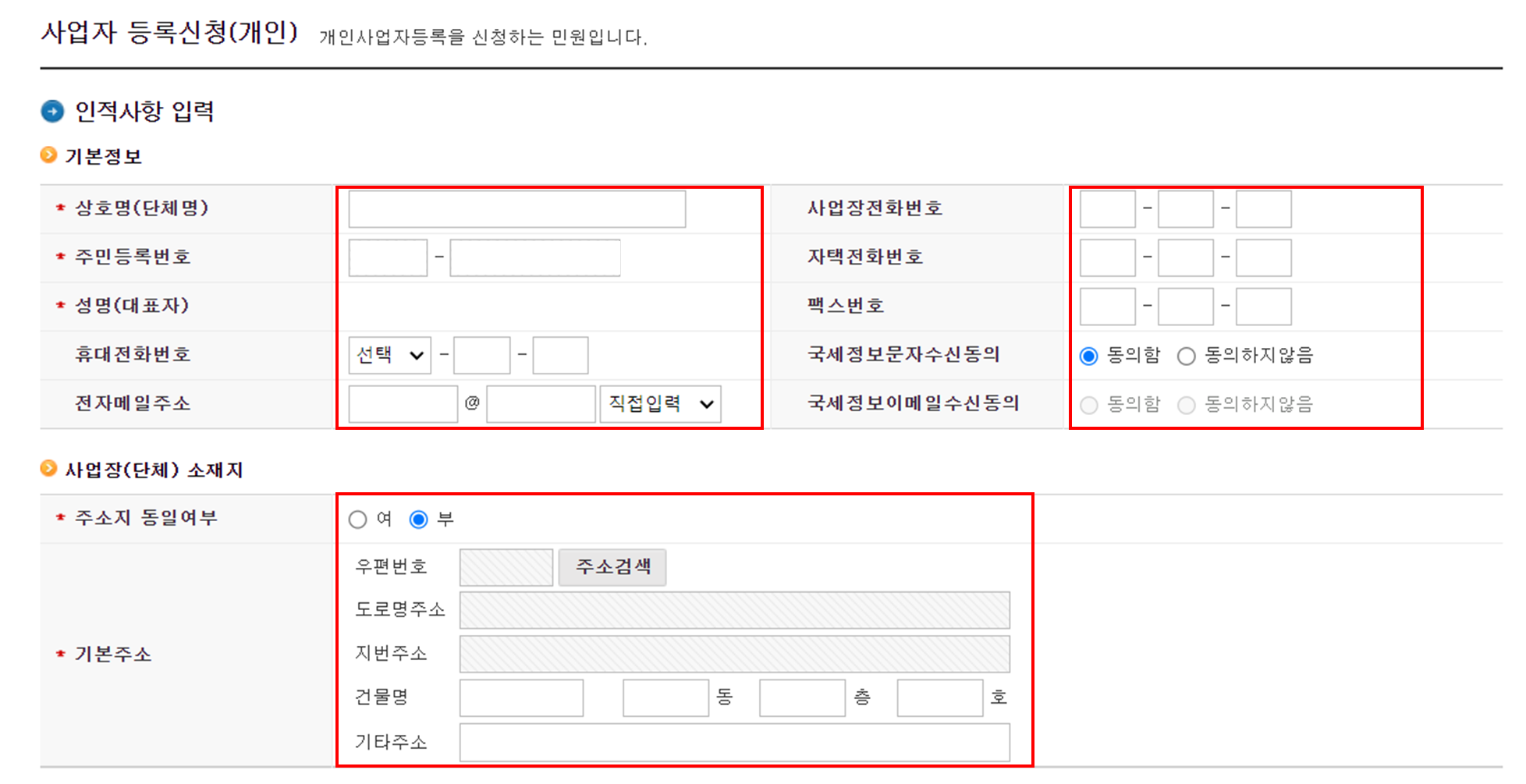
3) 업종 선택
업종 선책 화면에서 업종 입력/수정을 클릭합니다.
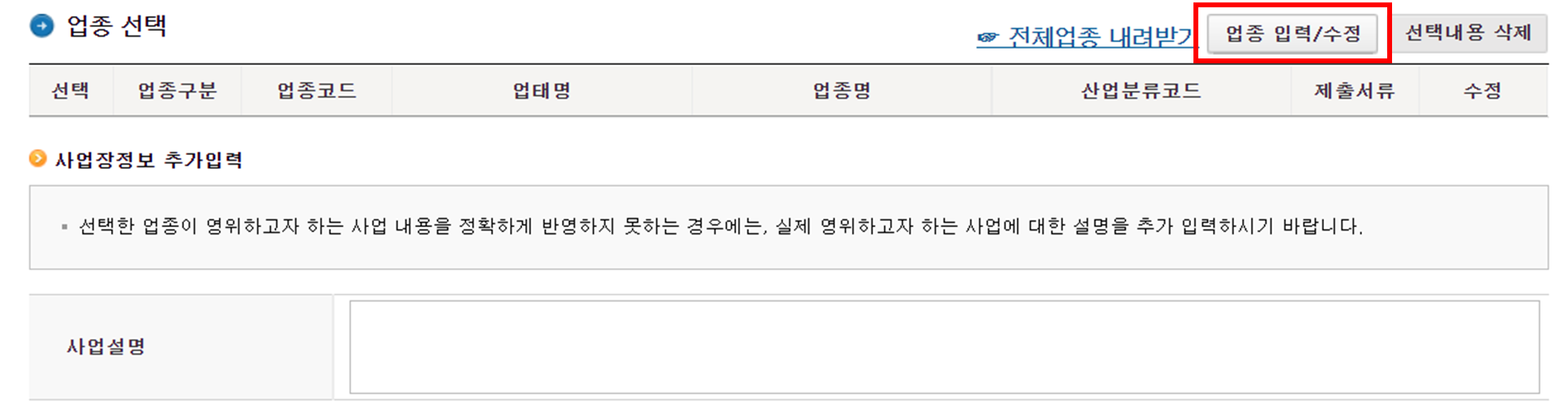
업종 선택 팝업 창이 뜨면 업종코드 옆의 검색을 클릭합니다.
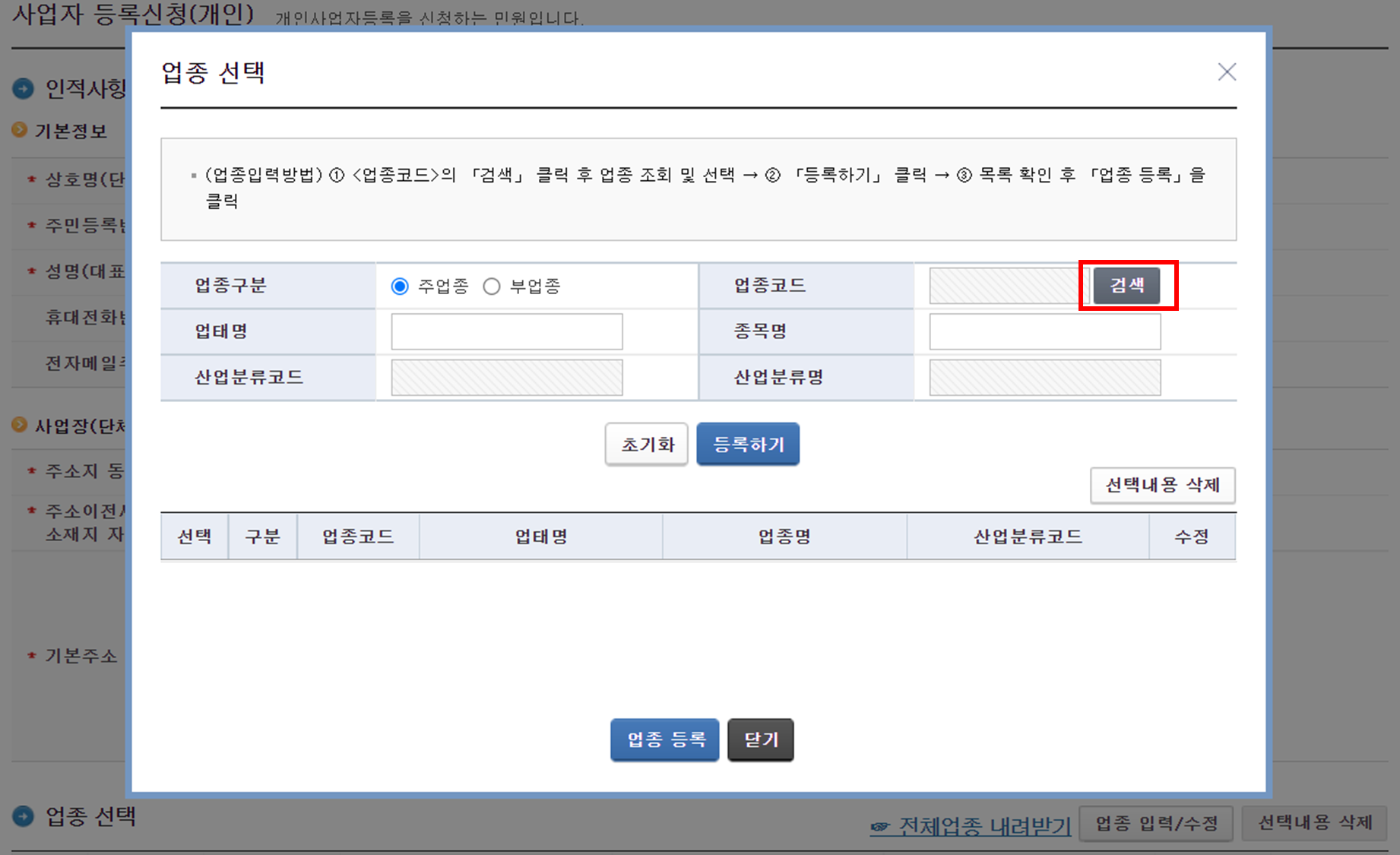
업종코드목록조회 팝업 창이 뜨면 업종 칸에 ‘전자상거래’라고 입력한 후 조회하기를 클릭합니다.
업종코드목록 리스트에서 업종코드 ‘525101’ 전자상거래 소매업을 선택합니다.
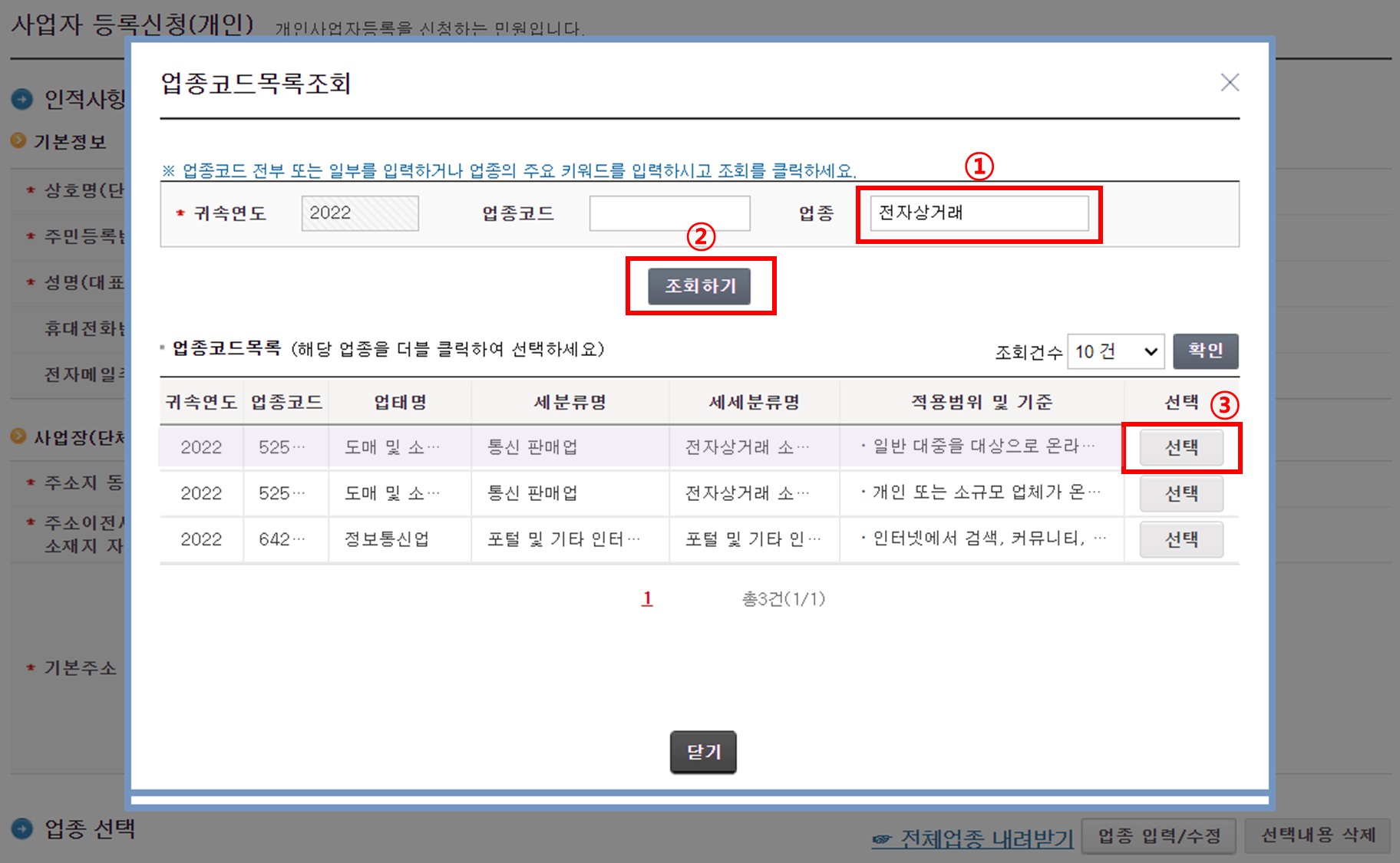
선택된 업종에 대해 등록하기를 클릭합니다.
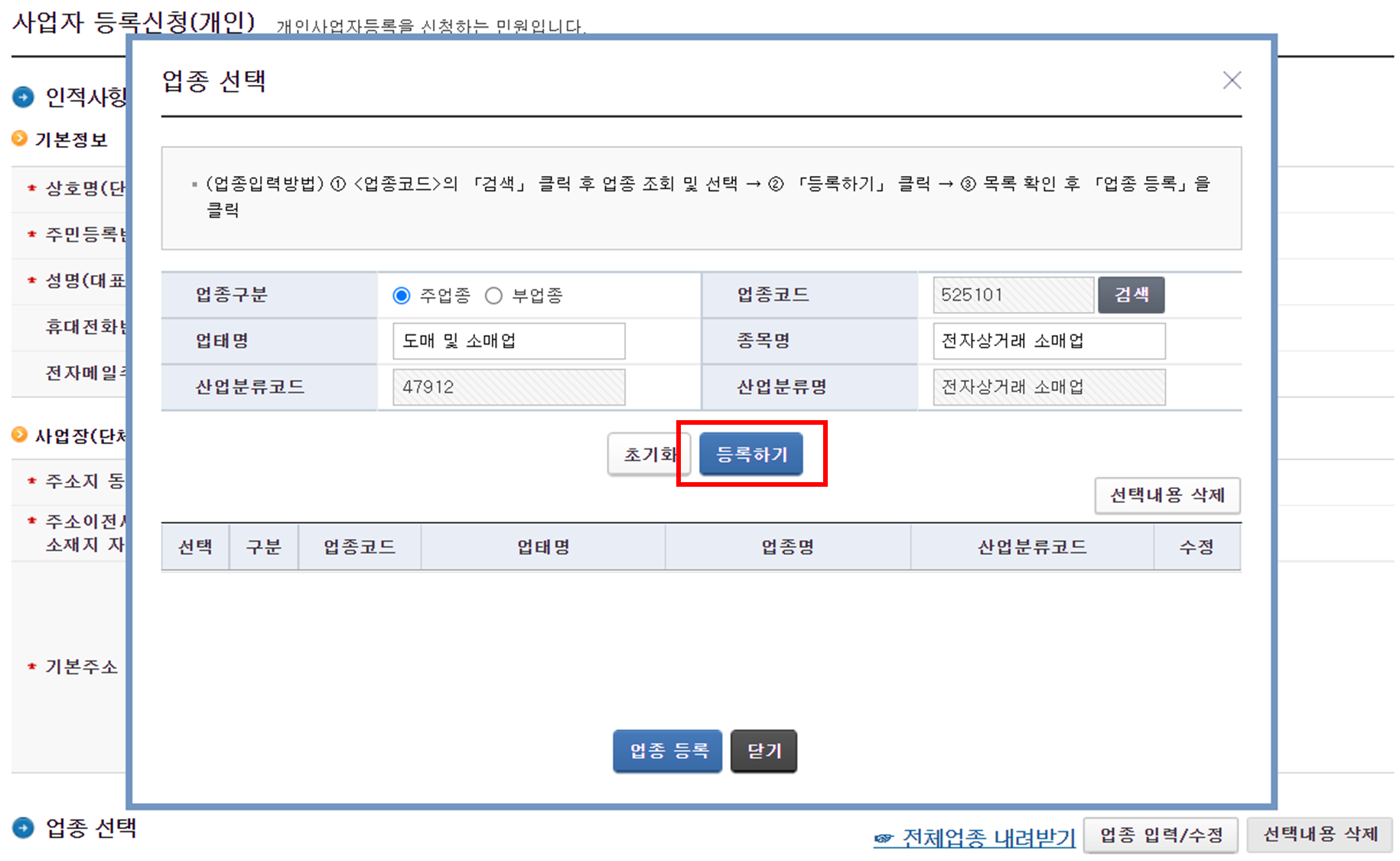
바뀐 화면에서 선택을 체크한 후 업종등록을 클릭합니다.
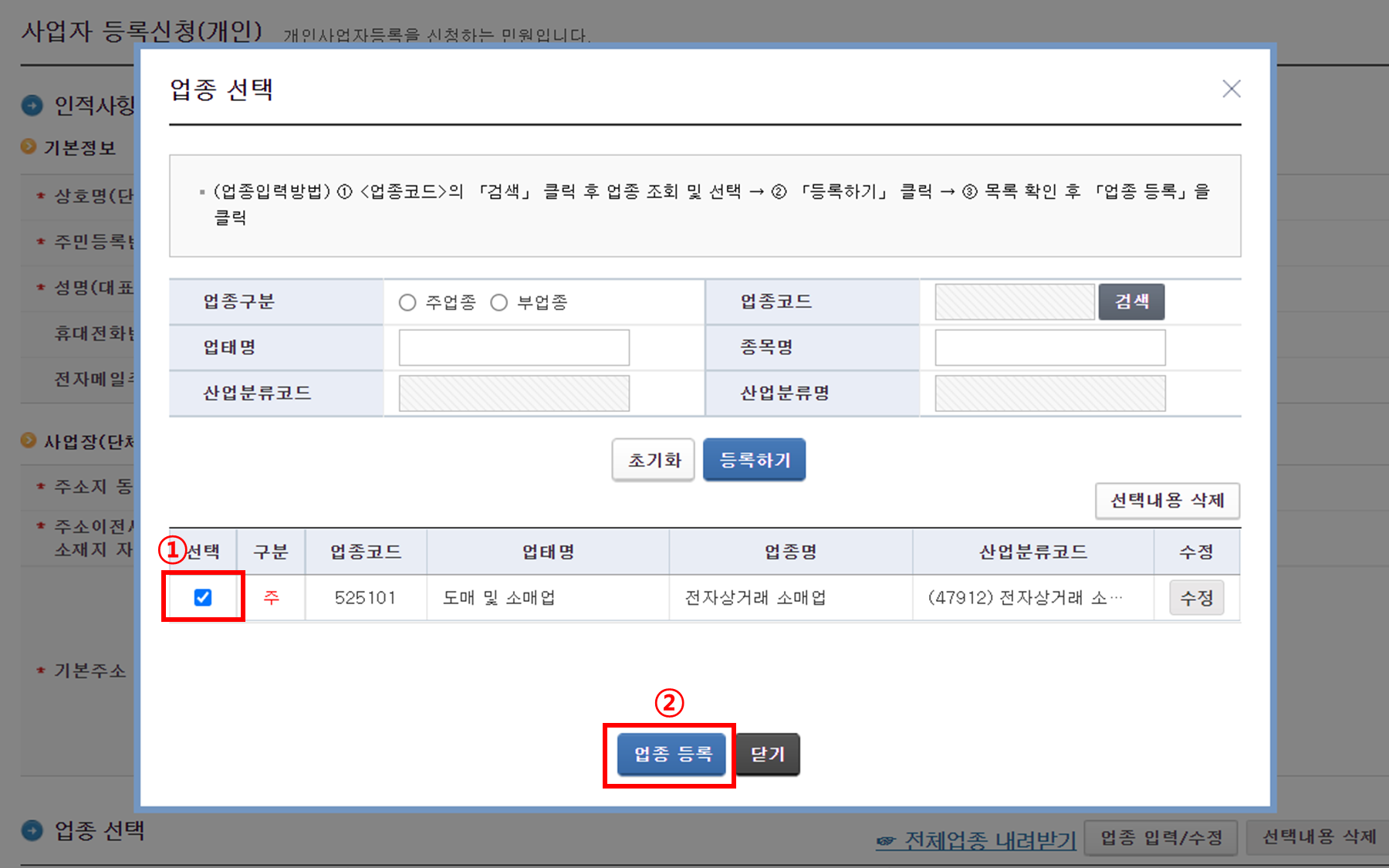
그러면 아래와 같이 자동입력이 됩니다.
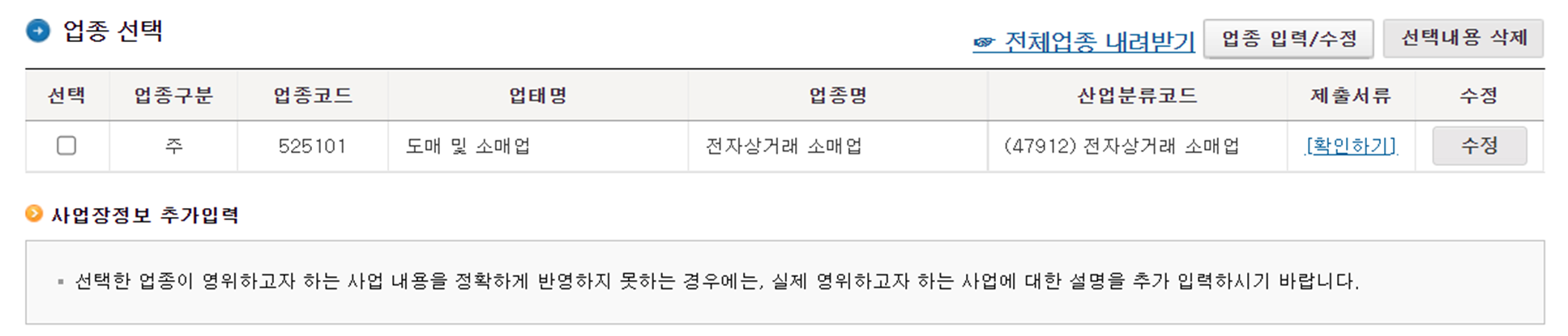
4) 사업장 정보입력
사업장 정보입력 화면에서 개업일자는 오늘날짜 또는 원하는 날짜로 체크하고
종업원수는 없을 경우 0명
자기자금과 타인자금은 입력하지 않아도 됩니다.
사업장구분에서 본인소유인지 타인소유인지 체크하세요.
전세일 경우 전입신고가 되어 있으면 그냥 본인 소유를 체크하시면 되고요.
타인소유일 경우, 임대차 계약서가 필요합니다.
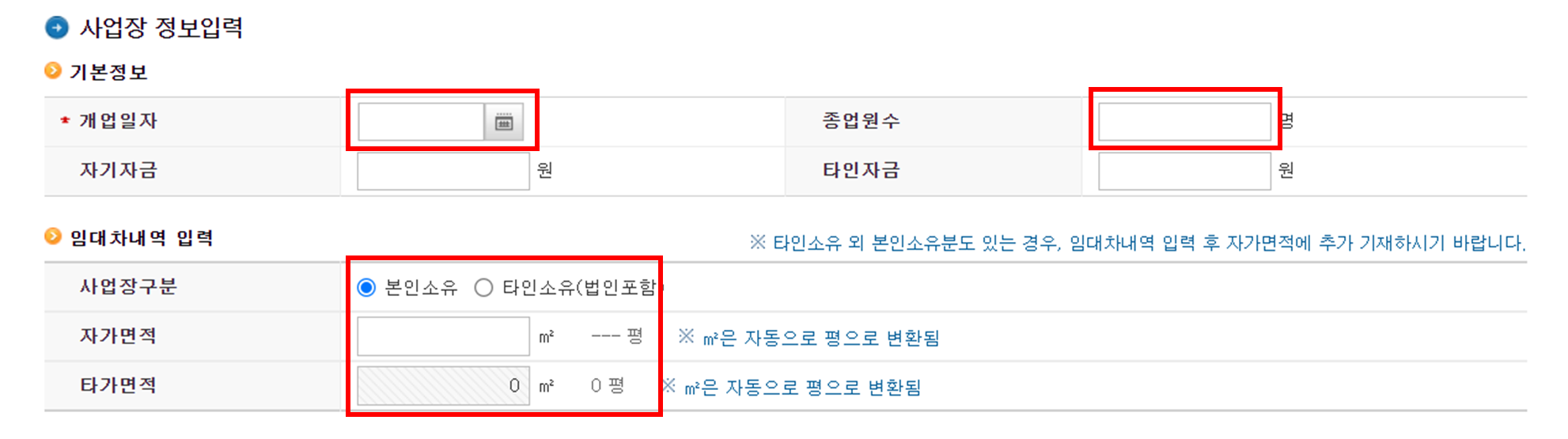
5) 공동사업자 정보입력
공동사업자가 있는지의 여부를 체크하시면 되고요

6) 사업자 유형 선택
사업자 유형은 간이과세자를 선택하시면 됩니다.
간이과세자와 일반과세자의 구분은 연 매출 8,000만 원 기준으로 구분하는데요.
자기에게 맞는 올바른 과세유형을 선택하여야 합니다.
자세한 내용은 아래를 참고하세요.

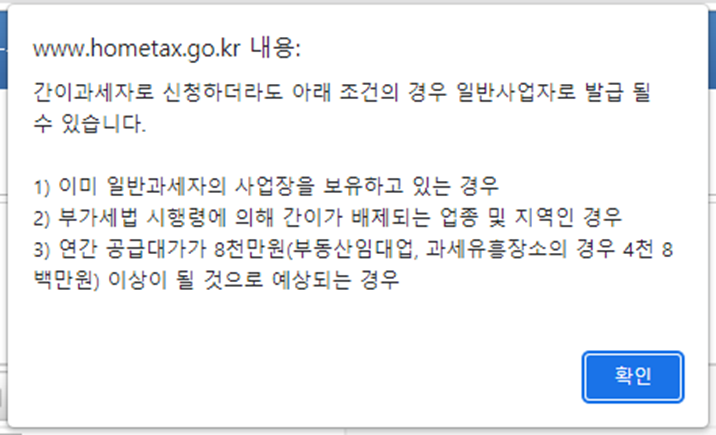
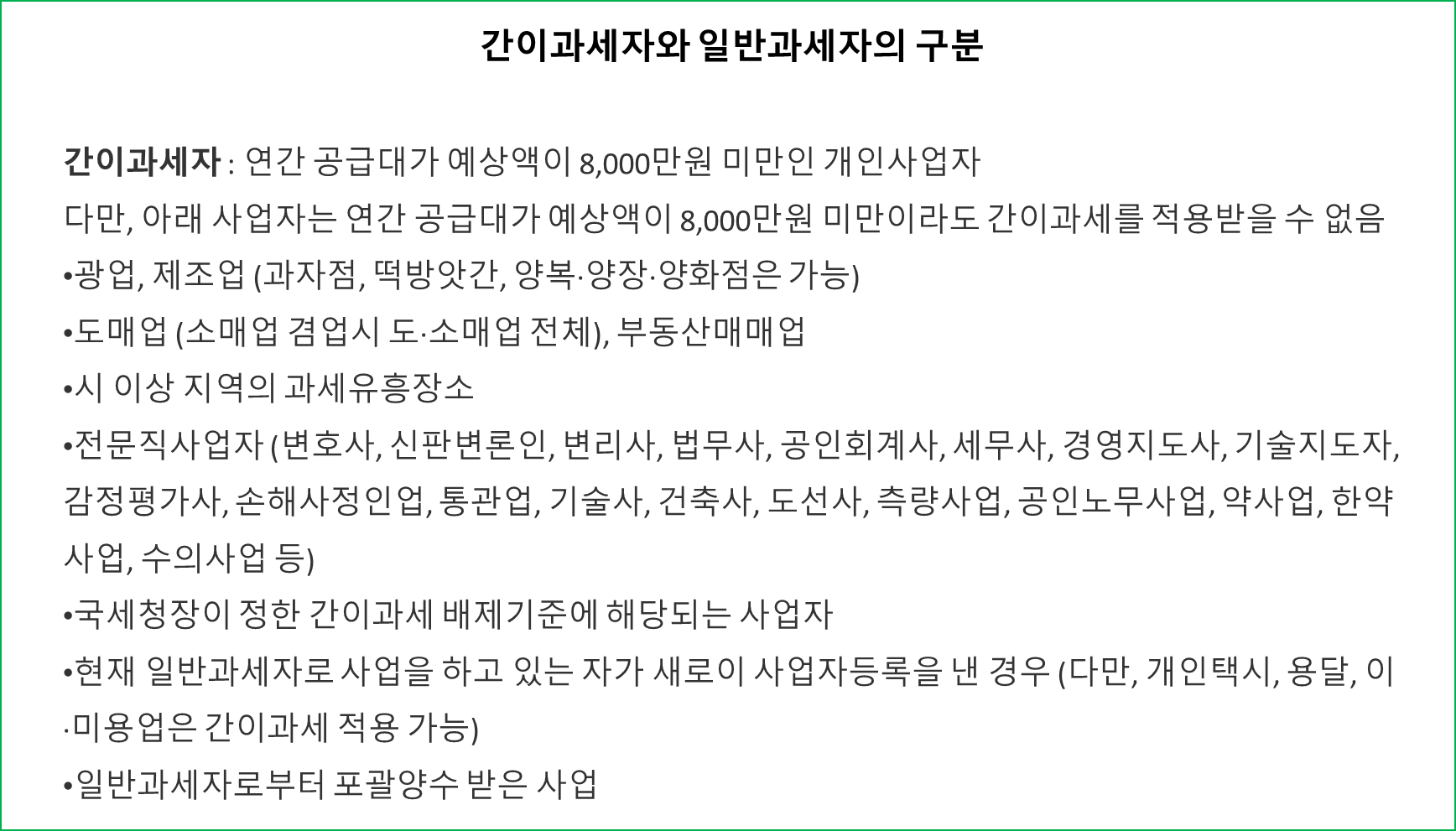
7) 선택사항
스마트스토어를 위한 개인사업자등록의 경우 선택사항에서 체크할 사항이 거의 없을 겁니다.
저장 후 다음을 클릭합니다.
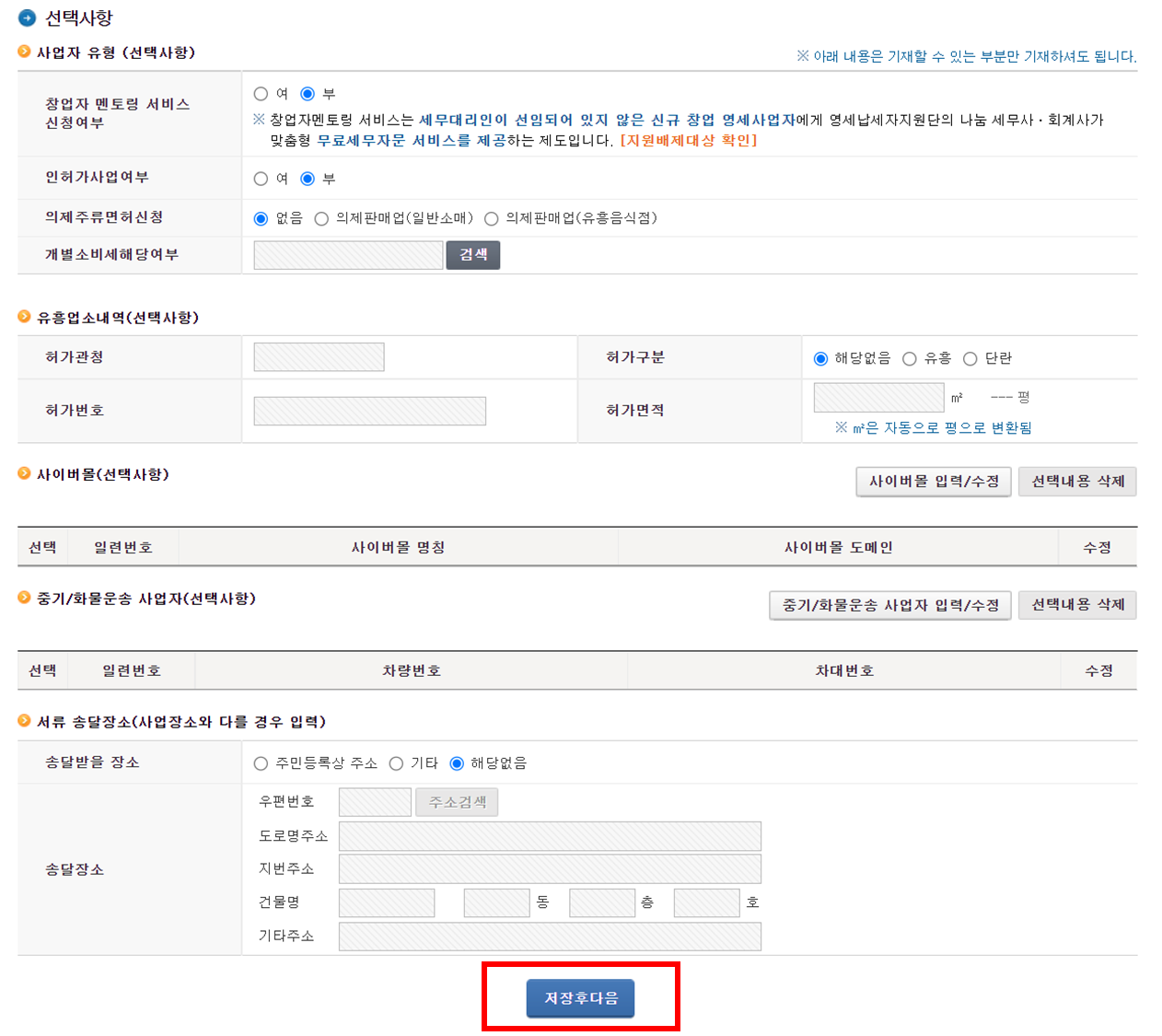
8) 제출서류
제출서류 선택 팝업창이 뜨는데요.
제출서류가 있으면 파일찾기를 클릭해 제출하면 되고
없으면 그냥 다음을 클릭합니다.
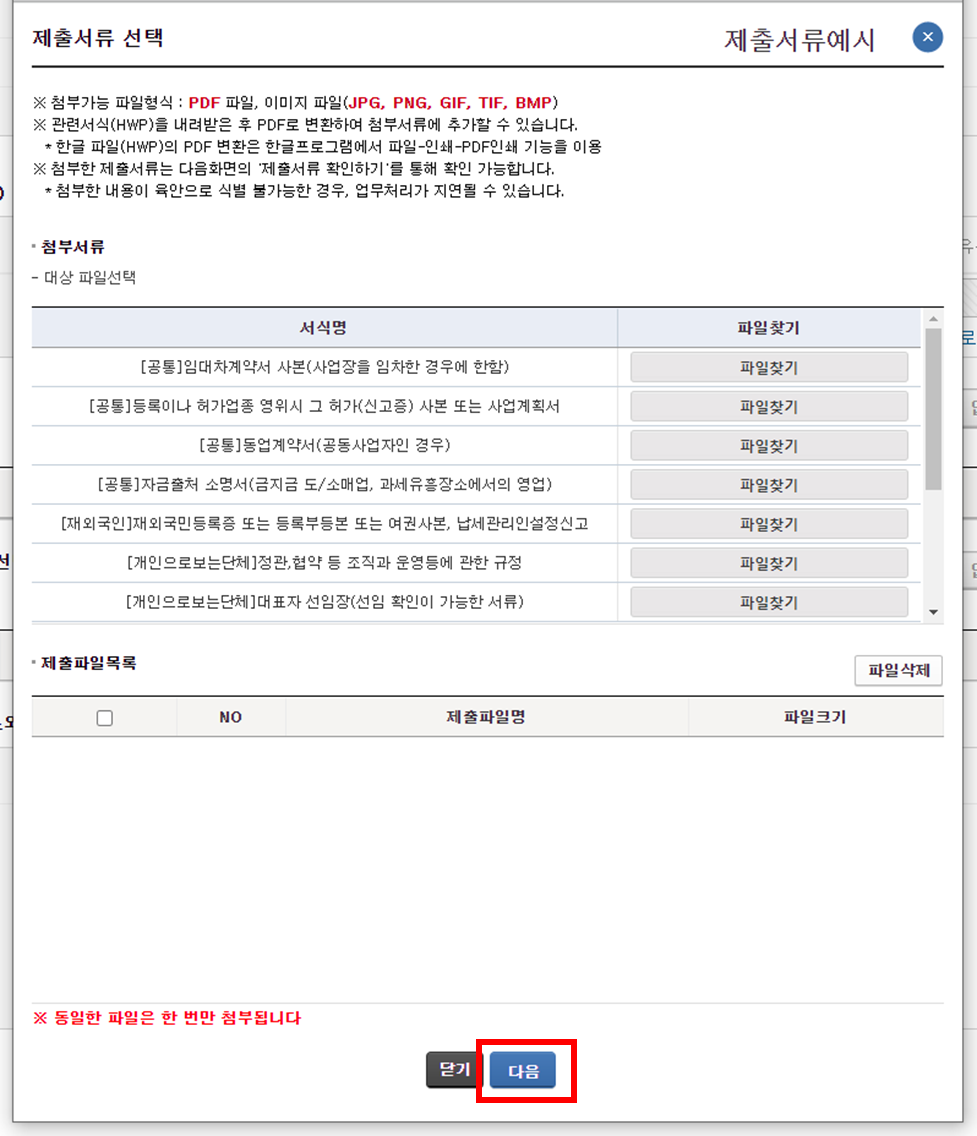
증빙서류 첨부 안내 팝업 창이 뜨면, 다음을 클릭합니다.
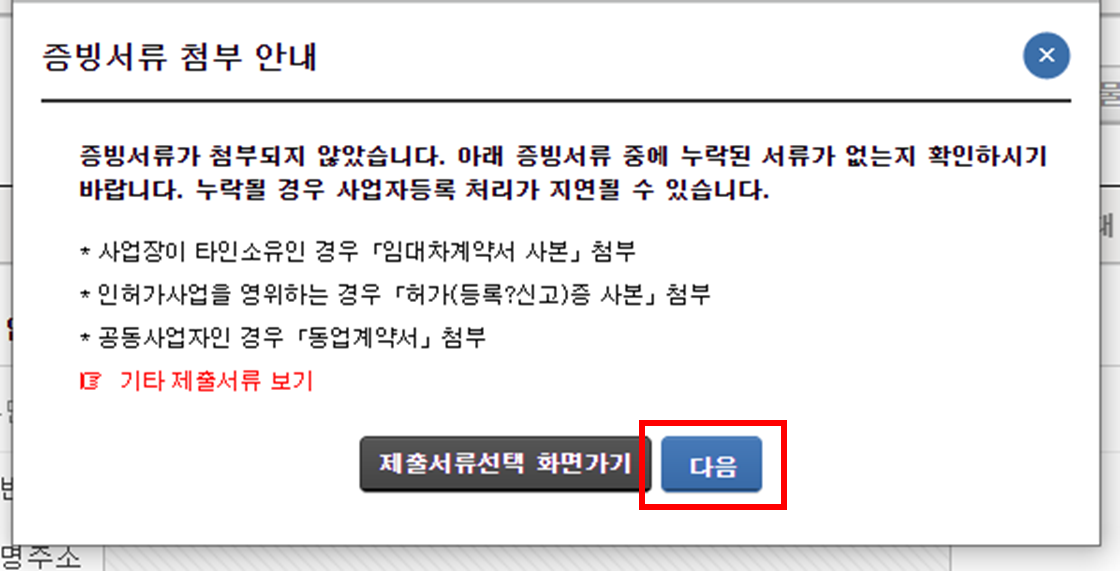
9) 최종확인
다시 최종확인 팝업 창이 뜨면 제출서류 확인하기를 클릭합니다.
제출한 서류를 최종 확인 후에 창을 닫고,
'확인하였습니다'를 체크한 후, 신청서 체출하기를 클릭하면 신청이 완료됩니다.
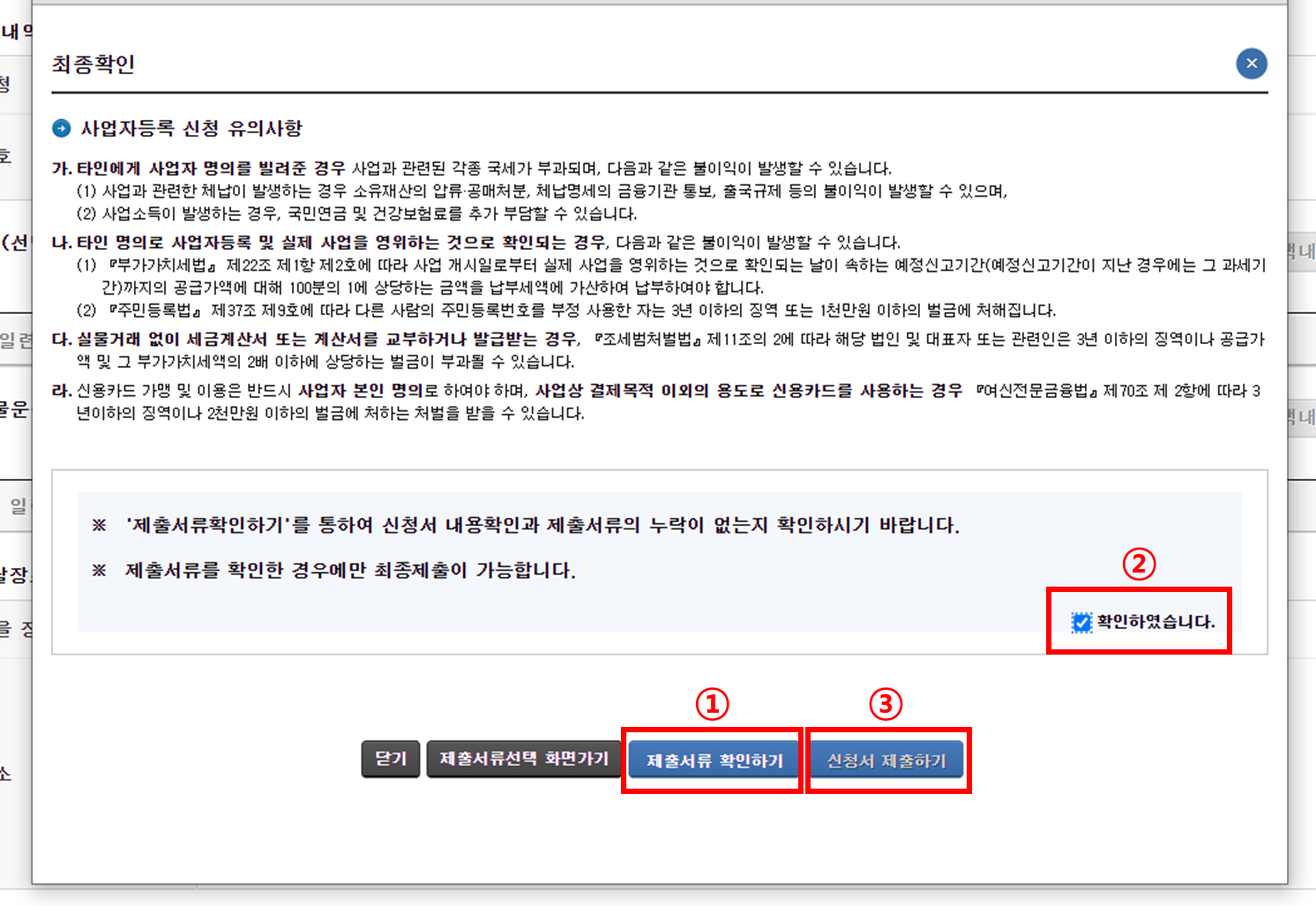
드디어 스마트스토어의 개인사업자등록이 완료되었습니다.
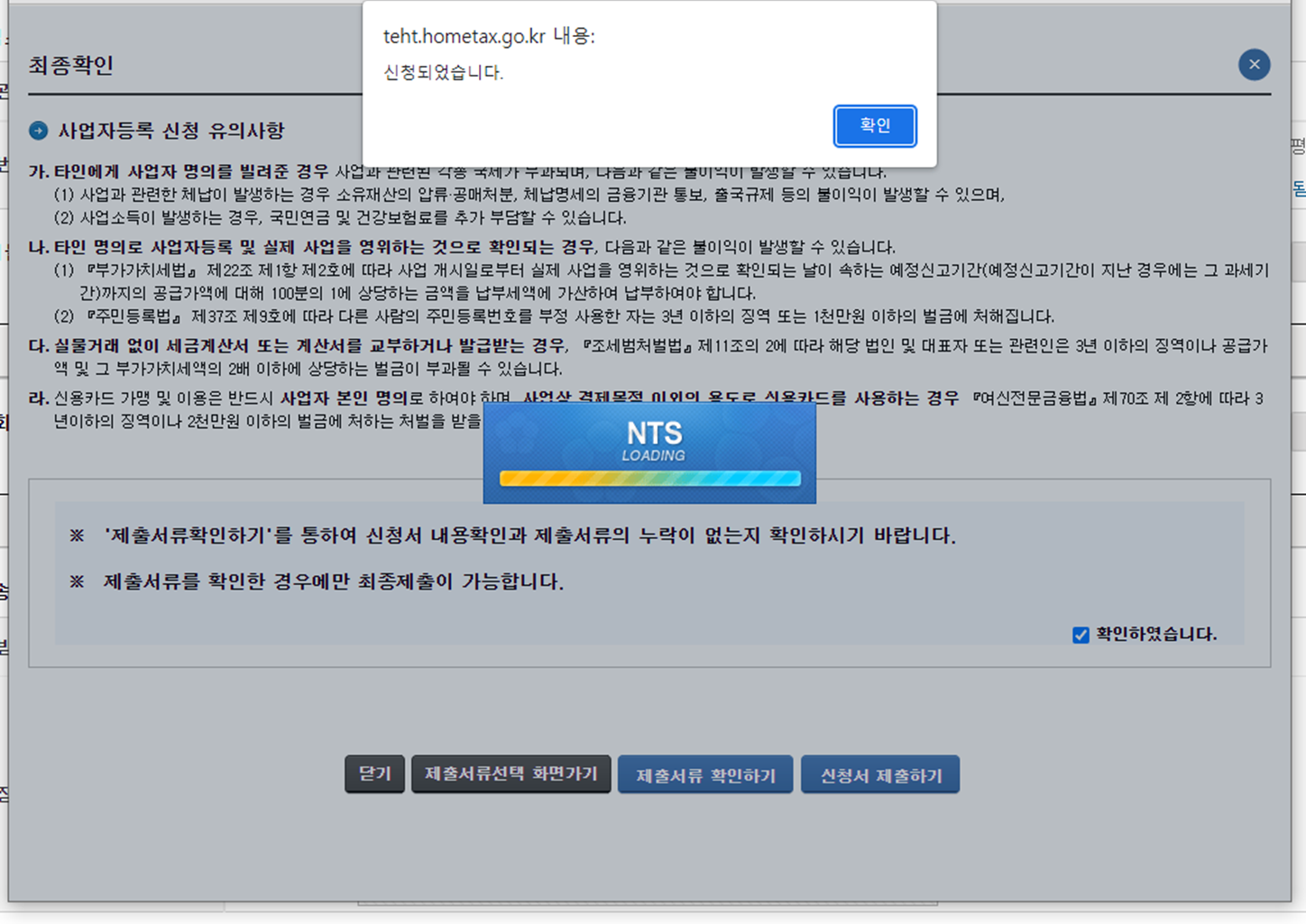
신청하신 사업자등록증은 2일 내에 홈택스에서 확인 및 출력하실 수 있습니다.
하지만, 저 같은 경우에는 몇 시간만에 신청이 완료되었다고 문자가 오더라고요^^
어떠세요? 그대로 따라하니 참 쉽죠?
여러분 스마트스토어로 부자 되세요~~~

도움이 되셨다면 광고 한번 살짝~ 눌러주세요. 감사합니다~~